无线网卡物理MAC地址修改
win7修改mac地址的三种方法

win7修改mac地址的三种⽅法Win7修改MAC地址⽅法有以下三种:⽅法⼀:使⽤Win7MAC地址修改⼯具1,只适⽤于windows7系统的⽹卡MAC地址修改。
XP的可以⽤,但没做什么测试。
2,部分windows7下的⽆线⽹卡地址⽆法修改,理论上也可以使⽤本软件修改。
3,修改MAC地址前,请先在开始菜单-运⾏,输⼊cmd打开控制台,输⼊getmac获取原来⽹卡MAC并记下来,⽤于以后可以改回来。
4,软件使⽤⽅法很简单,只需在下拉列表选择所要修改的⽹卡,然后在⽂本框⾥⾯输⼊⼀个新的MAC地址,⽐如EF2d32BC6525(注意不要加横杠),然后点击修改按钮即可修改。
个性后开始,运⾏输⼊cmd打开控制台,输⼊getmac查看是否修改成功⽅法⼆:利⽤Win7系统⾃⾝功能在“本地连接”图标上单击右键,选择“属性”,会弹出⼀个“本地连接属性”的对话框,单击“配置”按钮,选择“⾼级”,选中左栏“属性”中 “Network Address”(注意:有的⽹卡叫“⽹络地址,有的⽤“Network Address”,Intel⽹卡⽤“Locally Administered Address”,当然也有些⽹卡没这个选项),然后选中右栏框“值”中的上⾯⼀个单选项(⾮“不存在”),此时便可在右边的框中输⼊想改的⽹卡MAC地址,形式如“EF2d32BC6525”。
点击“确定”按钮,修改就完成了。
⽅法三:利⽤Regedit注册表修改第1步,单击“开始”,选中“运⾏”,键⼊“regedit”调出注册表。
第2步,在HKEY_LOCAL_MACHINE\SYSTEM\CurrentControlSet\Control\Class \{4D36E972-E325-11CE-BFC1-08002BE10318}\0000、0001、0002 等主键下,查找 DriverDesc ,内容为要修改的⽹卡的描述,如Intel的⽹卡会被描述成“Intel(R) PRO/100+ Management Adapter”,3Com的⽹卡会被描述成“3Com EtherLink XL 10/100 PCI For Complete PC Management NIC (3C905C-TX)”等。
修改网卡MAC地址

如果你的网关是内部网关,说明上了路由器.如果能ping网关,说明你机器到网关的连接是正确的;如果只能ping本身,说明只有你机器的网络配置基本正常;如果能ping其他机器,说明你的局域网正常;如果能ping网关不能ping外网,说明你的连接在网关处被阻断,原因有以下几个:路由器禁止了你上网;路由器没有接入公网.________________________________________________________________________________ __先将被绑定MAC地址的计算机连接至LAN端口,然后,采用MAC地址克隆功能,将该网卡的MAC 地址复制到宽带路由器的WAN端口,从而实现整个网络的Internet连接共享。
具体克隆方法我们常用的Windows中,所用网卡的IP地址可以直接从DHCP服务器,或直接在图形界面下人工设定,修改也比较方便。
但要想修改MAC地址,就是另一回事了。
在Windows中,没有提供修改MAC地址的界面工具。
为此,曾难倒许多朋友,有的朋友甚至铤而走险地通过烧录网卡的EEPROM来达到克隆MAC地址的目的。
这样的工作风险很大,且操作复杂,即使是有经验的用户也难免在操作中出现错误。
实际上,我们通过手工修改Windows的注册表就可以达到目的。
因为几乎所有的网卡驱动程序都会使用NdisReadNetworkAddress功能调用,以便从注册表中读取一个用户指定的MAC 地址。
当驱动程序确定这个MAC地址是有效的,就会将这个MAC地址编程入其硬件寄存器中,而忽略网卡固有的MAC地址。
如果你手中的网卡是使用RealTek公司出的RTL8139芯片,恭喜,它的驱动程序配置界面直接支持MAC地址“克隆”。
可以按照以A计划快速完成整个克隆过程。
如果你的网卡驱动没有直接提供克隆MAC地址功能,请尝试一下B计划或C计划吧。
A计划点击“开始→设置→控制面板”,双击“网络和拨号连接”,右键点击需要修改MAC地址的网卡图标,并选择“属性”。
如何更改无线网卡MAC地址来伪造身份

如何更改无线网卡MAC地址来伪造身份如何更改无线网卡MAC地址来伪造身份下面分别从Windows及Linux下介绍修改MAC地址的方法。
在Windows操作系统下,有如下两种方法来进行修改。
●如果足够幸运,也许不需要太复杂的方法就可以修改无线网卡MAC地址,前提是你的无线网卡驱动程序携带了这项功能。
可以通过在对应的无线网卡的属性申选择网卡配置——“高级”来查看,若出现Locally Administered MAC Address,即可在右侧的“值”文本框中输入预伪造的MAC值,单击“确定”按钮即可,如图6-13所示。
●虽然通过修改注册表中的相关键值,也可以达到修改MAC地址的目的,但很多时候,使用这款专业MAC地址修改工具SMAC金更有效率。
SMAC是一个强大的也是一个易于使用、直观的Windows MAC地址修改应用软件,它允许用户为在 Windows2000/XP/2003 Server系统上的几乎任何的网卡转换MAC地址,而不管这些网卡产品是否允许修改,如无线网卡、蓝牙适配器等。
SMAC 操作主界面如图6-14所示。
官方网站:SMAC的使用方法较为简单,只需要在其主界面上选择要修改的网卡,然后在下方的 New Spoofed MAC Address处输入要伪造的MAC地址,再单击Update MAC按钮即可完成网卡MAC地址的修改。
关于修改MAC的小工具还有很多,若觉得SMAC的安装和注册麻烦,也可以使用诸如 KMAC、AMAC、MacMakeUp等工具,它们使用起来都很方便,不过个别支持会有些限制。
图6-15所示为使用MacMakeUp对Intel 3945无线网卡的MAC 地址进行修改。
图6-14 图6-15操作系统下,有如下两种方法来进行修改。
④可以直接使用自带的ifconfig命令来简单实现MAC 地址的修改,命令如下:参数解释:●ethl:为要修改的网卡。
●hw ether <MAC>:后跟要修改成的MAC地址。
修改mac地址的方法

修改mac地址的方法在使用Mac电脑时,有时候我们需要修改设备的MAC地址。
MAC地址是网卡的物理地址,它是唯一的,用来识别网络设备。
在某些情况下,我们可能需要修改MAC地址,比如为了解决网络访问限制、提高网络安全性或者其他特定需求。
那么,接下来就让我们来了解一下修改MAC地址的方法。
第一种方法是通过系统设置来修改MAC地址。
首先,我们需要打开“系统偏好设置”,然后点击“网络”。
在网络设置中,我们可以看到当前连接的网络适配器,比如Wi-Fi或者以太网。
选择需要修改MAC地址的适配器,然后点击“高级”按钮。
在弹出的窗口中,选择“硬件”选项卡,这里我们可以看到“MAC地址”一栏。
点击“手动”按钮,然后在文本框中输入新的MAC地址。
最后点击“确定”按钮保存设置即可。
第二种方法是通过终端来修改MAC地址。
首先,我们需要打开终端应用。
在终端中,我们可以使用ifconfig命令来查看当前网络适配器的MAC地址。
然后,使用sudo ifconfig en0 ether [new MAC address]命令来修改MAC地址,其中en0是网络适配器的标识,[new MAC address]是新的MAC地址。
输入密码确认后,MAC地址就会被修改成功。
第三种方法是通过网络设置文件来修改MAC地址。
首先,我们需要找到系统中的网络设置文件,通常位于/Library/Preferences/SystemConfiguration/目录下。
找到对应的网络设置文件,比如com.apple.airport.preferences.plist或者work.eapolclient.configuration.plist。
用文本编辑器打开文件,找到对应的MAC地址项,然后修改为新的MAC地址。
保存文件后,重启电脑使设置生效。
无论使用哪种方法,修改MAC地址都需要谨慎操作。
在修改MAC地址之前,我们需要确保了解相关法律法规和网络使用规定,以免违反规定造成不必要的麻烦。
怎样修改电脑MAC物理地址

怎样修改电脑MAC物理地址电脑MAC地址是网卡适配器在出厂时就已经被固定了的,也叫物理地址,那么大家知道怎样修改电脑MAC物理地址吗?接下来大家跟着店铺一起来了解一下修改电脑MAC物理地址的解决方法吧。
修改电脑MAC物理地址方法一般MAC地址在网卡中是固定的,当然也有网络高手会想办法去修改自己的MAC地址。
修改自己的MAC地址有两种方法,一种是硬件修改,另外一种是软件修改。
硬件的方法就是直接对网卡进行操作,修改保存在网卡的EPROM 里面的MAC地址,通过网卡生产厂家提供的修改程序可以更改存储器里的地址。
那么什么叫做EPROM呢?EPROM是电子学中一种存储器的专业术语,它是可擦写的,也就是说一张白纸你用钢笔写了一遍以后就不能再用橡皮擦去了,而EPROM这张白纸用铅笔写后可以再擦去,可以反复改变其中数据的存储器。
当然软件修改的方法就相对来说要简单得多了,在Windows中,网卡的MAC保存在注册表中,实际使用也是从注册表中提取的,所以只要修改注册表就可以改变MAC。
Windows 9x中修改:打开注册表编辑器,在HKEY_LOCAL_MACHINE\SYSTEM\CurrentControlSet\ Service\Class\Net\下的0000,0001,0002。
Windows 2000/XP中的修改:同样打开注册表编辑器,HKEY_LOCAL_MACHINE\SYSTEM\CurrentControlSet\Control\ Class\4D36E970-E325-11CE-BFC1-08002BE10318 中的0000,0001,0002中的DriverDesc,如果在0000找到,就在0000下面添加字符串变量,命名为“NetworkAddress”,值为要设置的MAC地址,例如:000102030405完成上述操作后重启就好了。
一般网卡发出的包的源MAC地址并不是网卡本身写上去的,而是应用程序提供的,只是在通常的实现中,应用程序先从网卡上得到MAC地址,每次发送的时候都用这个MAC 作为源MAC而已,而注册表中的MAC地址是在Windows安装的时候从网卡中读入的,只要你的操作系统不重新安装应该问题不大。
修改网卡的mac地址方法汇总
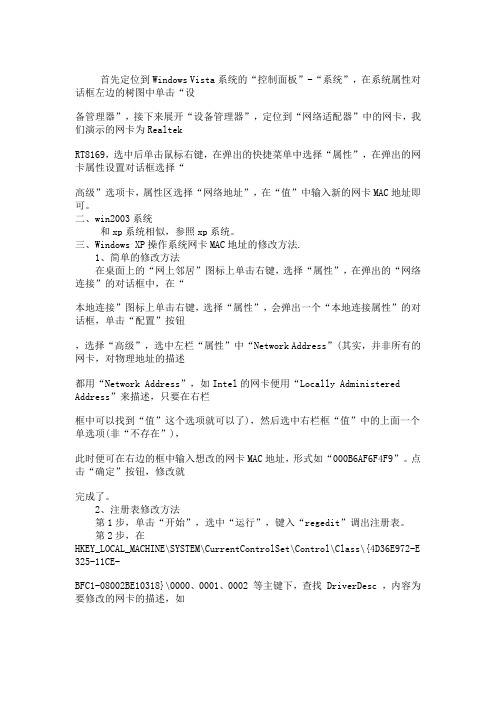
首先定位到Windows Vista系统的“控制面板”-“系统”,在系统属性对话框左边的树图中单击“设备管理器”,接下来展开“设备管理器”,定位到“网络适配器”中的网卡,我们演示的网卡为RealtekRT8169,选中后单击鼠标右键,在弹出的快捷菜单中选择“属性”,在弹出的网卡属性设置对话框选择“高级”选项卡,属性区选择“网络地址”,在“值”中输入新的网卡MAC地址即可。
二、win2003系统和xp系统相似,参照xp系统。
三、Windows XP操作系统网卡MAC地址的修改方法.1、简单的修改方法在桌面上的“网上邻居”图标上单击右键,选择“属性”,在弹出的“网络连接”的对话框中,在“本地连接”图标上单击右键,选择“属性”,会弹出一个“本地连接属性”的对话框,单击“配置”按钮,选择“高级”,选中左栏“属性”中“Network Address”(其实,并非所有的网卡,对物理地址的描述都用“Network Address”,如Intel的网卡便用“Locally Administered Address”来描述,只要在右栏框中可以找到“值”这个选项就可以了),然后选中右栏框“值”中的上面一个单选项(非“不存在”),此时便可在右边的框中输入想改的网卡MAC地址,形式如“000B6AF6F4F9”。
点击“确定”按钮,修改就完成了。
2、注册表修改方法第1步,单击“开始”,选中“运行”,键入“regedit”调出注册表。
第2步,在HKEY_LOCAL_MACHINE\SYSTEM\CurrentControlSet\Control\Class\{4D36E972-E 325-11CE-BFC1-08002BE10318}\0000、0001、0002 等主键下,查找 DriverDesc ,内容为要修改的网卡的描述,如Intel的网卡会被描述成“Intel(R) PRO/100+ Management Adapter”,3Com的网卡会被描述成“3ComEtherLink XL 10/100 PCI For Complete PC Management NIC (3C905C-TX)”等。
网卡MAC地址是什么?如何查看和修改网卡的MAC地址
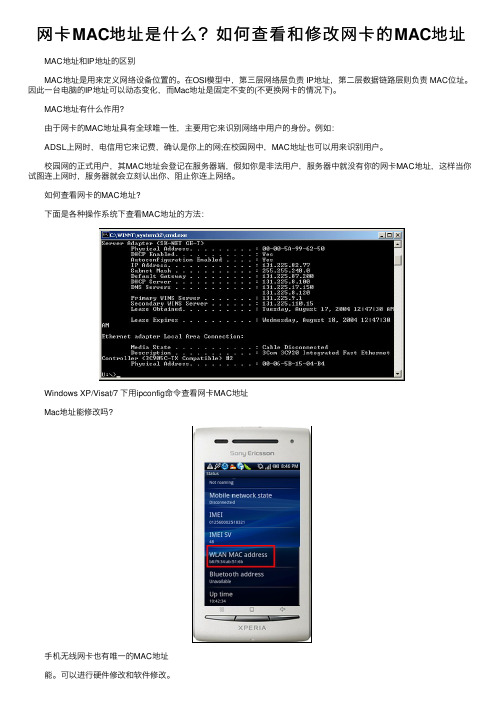
⽹卡MAC地址是什么?如何查看和修改⽹卡的MAC地址 MAC地址和IP地址的区别 MAC地址是⽤来定义⽹络设备位置的。
在OSI模型中,第三层⽹络层负责 IP地址,第⼆层数据链路层则负责 MAC位址。
因此⼀台电脑的IP地址可以动态变化,⽽Mac地址是固定不变的(不更换⽹卡的情况下)。
MAC地址有什么作⽤? 由于⽹卡的MAC地址具有全球唯⼀性,主要⽤它来识别⽹络中⽤户的⾝份。
例如: ADSL上⽹时,电信⽤它来记费,确认是你上的⽹;在校园⽹中,MAC地址也可以⽤来识别⽤户。
校园⽹的正式⽤户,其MAC地址会登记在服务器端,假如你是⾮法⽤户,服务器中就没有你的⽹卡MAC地址,这样当你试图连上⽹时,服务器就会⽴刻认出你、阻⽌你连上⽹络。
如何查看⽹卡的MAC地址? 下⾯是各种操作系统下查看MAC地址的⽅法: Windows XP/Visat/7 下⽤ipconfig命令查看⽹卡MAC地址 Mac地址能修改吗? ⼿机⽆线⽹卡也有唯⼀的MAC地址 能。
可以进⾏硬件修改和软件修改。
硬件修改就是使⽤⽹卡⼚家提供的修改程序来烧录⽹卡的EEPROM,这样做风险很⼤、操作复杂。
⾮硬件修改: Windows在安装过程中会⾃动从⽹卡中读⼊MAC地址并将其储存在注册表中。
当数据在⽹络中传输时,从⽹卡发出的数据包中要求有⼀个源MAC地址,这个MAC地址是直接从注册表中读取的,⽽不是去检测⽹卡。
因此只要修改了注册表中的MAC地址,就相当于“改了⽹卡(EEPROM中)的MAC地址”(当然,⽤专业的硬件检测⼯具还是可以查出⽹卡的真实MAC地址的)。
那么,如何修改注册表中存储的⽹卡的MAC地址呢?可以⼿动修改也可以使⽤软件修改。
⼿动修改法。
⾸先,打开设备管理器并找到⽹络适配器。
设备管理器⾥的⽹卡 以修改本地⽹卡MAC地址为例,⿏标右击,打开⽹卡属性框。
⽹卡属性 接着打开⾼级选项卡,找到⽹络地址选项,填⼊⾃定义的MAC地址,保存即可。
更改网卡Mac值-电脑资料

更改网卡Mac值-电脑资料
问:经常看到报纸上说可以修改网卡的物理地址,而我们的局域网就是将IP地址和MAC地址捆绑了,请问如何才能修改Mac地址突破捆绑的限制呢?
答:在桌面上右击“网上邻居”,打开属性窗口,再打开本地连接的属性窗口,在“常规”选项卡中单击“配置”按钮,将打开的窗口切换到“高级”选项卡,在“属性”列表中找到“NetworkAddre”项,在右侧选中“值”,并在后面的输入框中输入新的Mac地址即可,另外要注意修改后的网卡只能使用在局域网内部,因为Mac地址在全球范围内是不相同的,
问:经常看到报纸上说可以修改网卡的物理地址,而我们的局域网就是将IP地址和MAC地址捆绑了,请问如何才能修改Mac地址突破捆绑的限制呢?
答:在桌面上右击“网上邻居”,打开属性窗口,再打开本地连接的属性窗口,在“常规”选项卡中单击“配置”按钮,将打开的窗口切换到“高级”选项卡,在“属性”列表中找到“NetworkAddre”项,在右侧选中“值”,并在后面的输入框中输入新的Mac地址即可,另外要注意修改后的网卡只能使用在局域网内部,因为Mac地址在全球范围内是不相同的。
安卓手机修改wifi物理mac地址的三种方法
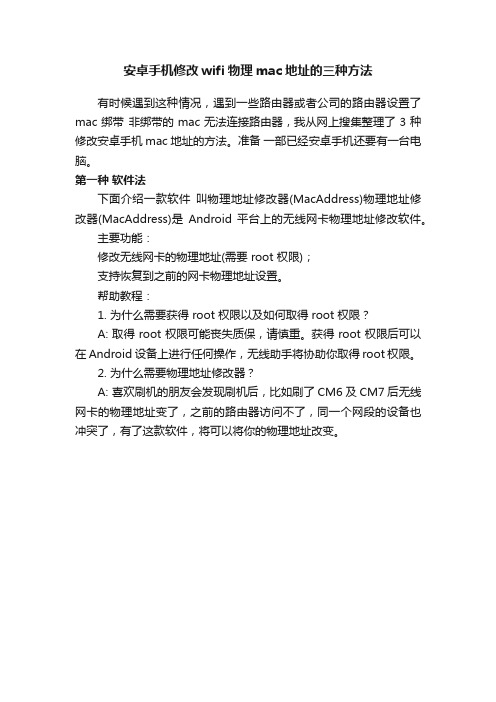
安卓手机修改wifi物理mac地址的三种方法有时候遇到这种情况,遇到一些路由器或者公司的路由器设置了mac绑带非绑带的mac无法连接路由器,我从网上搜集整理了3种修改安卓手机mac地址的方法。
准备一部已经安卓手机还要有一台电脑。
第一种软件法下面介绍一款软件叫物理地址修改器(MacAddress)物理地址修改器(MacAddress)是Android 平台上的无线网卡物理地址修改软件。
主要功能:修改无线网卡的物理地址(需要 root 权限);支持恢复到之前的网卡物理地址设置。
帮助教程:1. 为什么需要获得 root 权限以及如何取得 root 权限?A: 取得 root 权限可能丧失质保,请慎重。
获得 root 权限后可以在 Android设备上进行任何操作,无线助手将协助你取得root权限。
2. 为什么需要物理地址修改器?A: 喜欢刷机的朋友会发现刷机后,比如刷了CM6及CM7后无线网卡的物理地址变了,之前的路由器访问不了,同一个网段的设备也冲突了,有了这款软件,将可以将你的物理地址改变。
这个软件貌似支持不少华为手机大部分手机不支持但是这个比较简单直接输入就好比较傻瓜。
第二种是修改法用es浏览器找到:/etc/firmware/nvram.txt文件,在修改之前需要root权限(你用哪个浏览软件,就在该软件的设置里找),千万要备份好此文件(不备份也能还原)打开nvram.txt,找到以下段落#macaddr=00:11:22:33:44:55nocrc=1#nvram_override=1修改为:macaddr=00:11:22:33:44:55nocrc=1nvram_override=1注意,把#去掉才能修改成功,00:11:22:33:44:55部分修改为你需要的地址, 保存然后,不用重启,开关一次wifi,新的MAC地址就生效了。
这个我只在4.0以上系统上试过还有就是有时候es浏览器没有成功获得root权限我遇到过两次这样的情况可以更换X-plore试试目的只是改文件不一定要用哪个浏览器有人在小米手机(M1)上亲测OK。
电脑无线网卡mac地址怎么修改

电脑无线网卡mac地址怎么修改
在平时的日常生活里,有时候我们由于很多原因要修改无线网卡的MAC地址,该如何解决电脑无线网卡mac地址的这个难题呢?下面是店铺收集的关于电脑无线网卡mac地址修改的步骤,希望对你有所帮助。
电脑无线网卡mac地址修改的步骤
1,先到网上下载macaddresschanger无线网卡修改软件,绿色,无须安装。
2,打开macaddresschanger无线网卡修改软件,进入主界面,软件会自动检测到你电脑上无线网卡和MAC地址。
3,如果有多个无线网卡,必须选择一个进行修改。
4,选择一个无线网卡后,然后用一个新的无线网卡MAC地址代替旧的无线网卡MAC地址。
5,确定修改好后,然后按“Change MAC ID”这个按钮,等上几秒钟就修改完成,弹出一个修改成功窗口,按“确定”。
6,显示已成功修改后的无线网卡MAC地址。
7,按“Exit Program”关闭主窗口,弹了信息框“Are you sure you want to close the app(你想关闭此程序吗?)”,按“是”,无线网卡MAC就修改完成了。
怎么修改mac物理地址
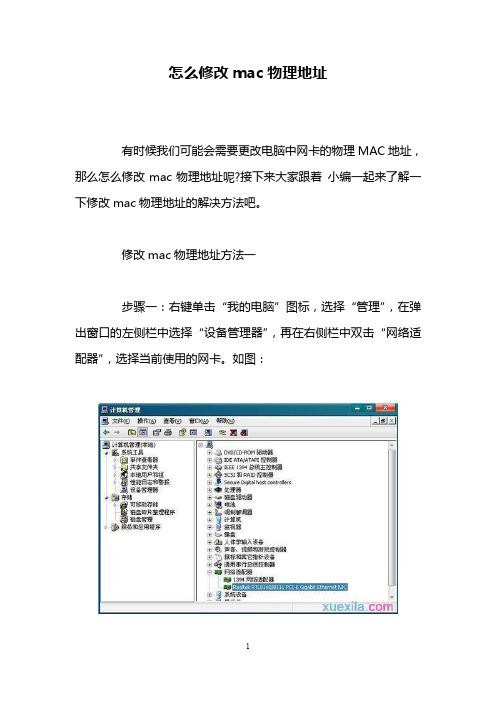
怎么修改mac物理地址有时候我们可能会需要更改电脑中网卡的物理MAC地址,那么怎么修改mac物理地址呢?接下来大家跟着小编一起来了解一下修改mac物理地址的解决方法吧。
修改mac物理地址方法一步骤一:右键单击“我的电脑”图标,选择“管理”,在弹出窗口的左侧栏中选择“设备管理器”,再在右侧栏中双击“网络适配器”,选择当前使用的网卡。
如图:步骤二:右键打开网卡的“属性”,选择“高级”选项卡,选中“网络地址”(Network Address),如图:步骤三:点击右侧的“值”,填入新的网卡物理地址(与原物理地址相区别)——12位的16进制数(只要你设定的新地址没有碰巧和别人的一样就没有问题了。
),如图:步骤四:物理地址可以运行cmd命令,执行ipconfig/all 来查看修改mac物理地址方法二一般MAC地址在网卡中是固定的,当然也有网络高手会想办法去修改自己的MAC地址。
修改自己的MAC地址有两种方法,一种是硬件修改,另外一种是软件修改。
硬件的方法就是直接对网卡进行操作,修改保存在网卡的EPROM里面的MAC地址,通过网卡生产厂家提供的修改程序可以更改存储器里的地址。
那么什么叫做EPROM呢?EPROM是电子学中一种存储器的专业术语,它是可擦写的,也就是说一张白纸你用钢笔写了一遍以后就不能再用橡皮擦去了,而EPROM这张白纸用铅笔写后可以再擦去,可以反复改变其中数据的存储器。
当然软件修改的方法就相对来说要简单得多了,在Windows中,网卡的MAC保存在注册表中,实际使用也是从注册表中提取的,所以只要修改注册表就可以改变MAC。
Windows 9x 中修改:打开注册表编辑器,在HKEY_LOCAL_MACHINE\SYSTEM\CurrentControlSet\Service\Class\Net\下的0000,0001,0002。
Windows 2000/XP中的修改:同样打开注册表编辑器,HKEY_LOCAL_MACHINE\SYSTEM\CurrentControlSet\Control\Class\4D36E970-E325-11CE-BFC1-08002BE10318 中的0000,0001,0002中的DriverDesc,如果在0000找到,就在0000下面添加字符串变量,命名为“NetworkAddress”,值为要设置的MAC地址,例如:000102030405完成上述操作后重启就好了。
怎么修改电脑mac物理地址

怎么修改电脑mac物理地址推荐文章电脑修改最高的管理权限方法详解热度:怎么修改电脑的物理地址热度: win7开机密码忘了怎么用U盘修改密码热度:无线路由器修改密码后电脑无法上网的解决方法热度:怎么样修改电脑桌面图标的大小热度:一般MAC地址在网卡中是固定的,当然也有网络高手会想办法去修改自己的MAC地址。
那么怎么修改电脑mac物理地址呢?接下来大家跟着店铺一起来了解一下修改电脑mac物理地址的解决方法吧。
修改电脑mac物理地址方法一一般MAC地址在网卡中是固定的,当然也有网络高手会想办法去修改自己的MAC地址。
修改自己的MAC地址有两种方法,一种是硬件修改,另外一种是软件修改。
硬件的方法就是直接对网卡进行操作,修改保存在网卡的EPROM 里面的MAC地址,通过网卡生产厂家提供的修改程序可以更改存储器里的地址。
那么什么叫做EPROM呢?EPROM是电子学中一种存储器的专业术语,它是可擦写的,也就是说一张白纸你用钢笔写了一遍以后就不能再用橡皮擦去了,而EPROM这张白纸用铅笔写后可以再擦去,可以反复改变其中数据的存储器。
当然软件修改的方法就相对来说要简单得多了,在Windows中,网卡的MAC保存在注册表中,实际使用也是从注册表中提取的,所以只要修改注册表就可以改变MAC。
Windows 9x中修改:打开注册表编辑器,在HKEY_LOCAL_MACHINE\SYSTEM\CurrentControlSet\ Service\Class\Net\下的0000,0001,0002。
Windows 2000/XP中的修改:同样打开注册表编辑器,HKEY_LOCAL_MACHINE\SYSTEM\CurrentControlSet\Control\ Class\4D36E970-E325-11CE-BFC1-08002BE10318 中的0000,0001,0002中的DriverDesc,如果在0000找到,就在0000下面添加字符串变量,命名为“NetworkAddress”,值为要设置的MAC地址,例如:000102030405完成上述操作后重启就好了。
网卡mac地址如何修改
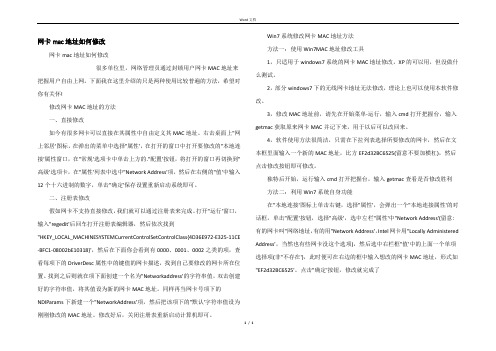
Word 文档1 / 1网卡mac 地址如何修改网卡mac 地址如何修改很多单位里,网络管理员通过封锁用户网卡MAC 地址来把握用户自由上网。
下面我在这里介绍的只是两种使用比较普遍的方法,希望对你有关怀!修改网卡MAC 地址的方法 一、直接修改如今有很多网卡可以直接在其属性中自由定义其MAC 地址。
右击桌面上"网上邻居'图标,在弹出的菜单中选择"属性',在打开的窗口中打开要修改的"本地连接'属性窗口,在"常规'选项卡中单击上方的."配置'按钮,将打开的窗口再切换到"高级'选项卡,在"属性'列表中选中"Network Address'项,然后在右侧的"值'中输入12个十六进制的数字,单击"确定'保存设置重新启动系统即可。
二、注册表修改假如网卡不支持直接修改,我们就可以通过注册表来完成。
打开"运行'窗口,输入"regedit'后回车打开注册表编辑器,然后依次找到"HKEY_LOCAL_MACHINESYSTEMCurrentControlSetControlClass{4D36E972-E325-11CE -BFC1-08002bE10318}',然后在下面你会看到有0000、0001、0002之类的项,查看每项下的DriverDesc 属性中的键值的网卡描述,找到自己要修改的网卡所在位置。
找到之后则就在项下面创建一个名为"Networkaddress'的字符串值,双击创建好的字符串值,将其值设为新的网卡MAC 地址。
同样再当网卡号项下的NDIParams 下新建一个"NetworkAddress'项,然后把该项下的"默认'字符串值设为刚刚修改的MAC 地址。
怎么更改无线局域网网卡的MAC地址

怎么更改无线局域网网卡的MAC地址
想要更改无线局域网网卡的MAC地址,但又不知道该怎么办,那么怎么更改无线局域网网卡的MAC地址呢?下面是店铺收集整理的怎么更改无线局域网网卡的MAC地址,希望对大家有帮助~~
更改无线局域网网卡的MAC地址的方法
工具/原料
电脑
非Intel网卡的电脑
1右击计算机,选择管理——查看你的计算机无线网卡是什么型号的,以确定你的网卡的MAc地址是否能够更改。
如果是Intel的那么看第二套方案。
2右击你的无线网卡,选择属性,在属性面板上有个高级的选项,在高级中有一个更改物理地址的选项,单击进行更改就可以了。
END
Intel网卡修改方法
1下载MAC地址修改器。
这种类型的网站有很多,百度搜索一下就出来了,下载之后单击进行安装即可。
2安装之后打开软件,选择运行,出现如图所示的界面后单击随机生成,然后设置即可。
3重启电脑才能够生效,如果需要还原的话,那么就单击还原即可。
END
查看是否修改成功
开机后右击计算机右下角的网络小图标,打开网络共享中心,选择左侧的更改适配器。
选择网络名,然后进行查看详细信息即可。
Win7系统怎样修改网卡MAC地址
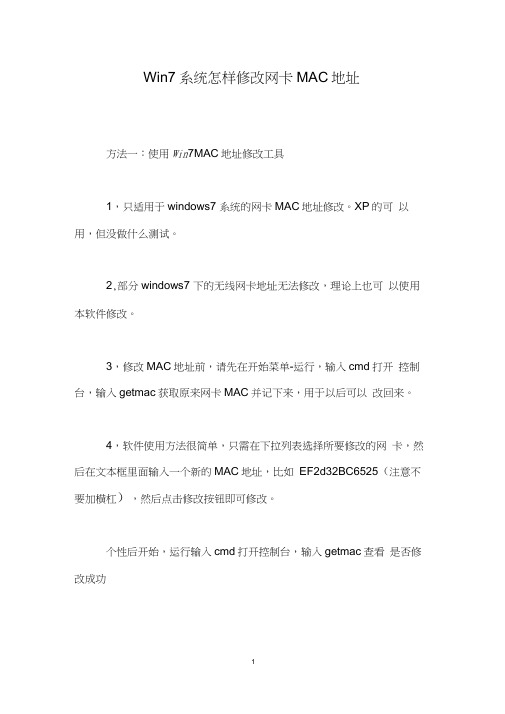
Win7系统怎样修改网卡MAC地址
方法一:使用Win7MAC地址修改工具
1,只适用于windows7 系统的网卡MAC地址修改。
XP的可以用,但没做什么测试。
2,部分windows7 下的无线网卡地址无法修改,理论上也可以使用本软件修改。
3,修改MAC地址前,请先在开始菜单-运行,输入cmd打开控制台,输入getmac获取原来网卡MAC并记下来,用于以后可以改回来。
4,软件使用方法很简单,只需在下拉列表选择所要修改的网卡,然后在文本框里面输入一个新的MAC地址,比如EF2d32BC6525(注意不要加横杠),然后点击修改按钮即可修改。
个性后开始,运行输入cmd打开控制台,输入getmac查看是否修改成功
方法二:利用wn系统自身功能
在“本地连接”图标上单击右键,选择“属性”,会弹出一个“本地连接属性”的对话框,单击“配置”按钮,选择“高级”,选中左栏“属性”中“ Network Address ” (注意:有的网卡叫“网络地址,有的用“ Network Address ”,Intel 网卡用“ Locally Administered Address ”,当然也有些网卡没这个选项),然后选中右栏框“值”中的上面一个单选项(非“不存在”),此时便可在右边的框中输入想改的网卡MAC地址,形式如“ EF2d32BC6525 ”。
点击“确定”按钮,修改就完成了。
物理地址可以修改吗

物理地址可以修改吗最近不少朋友问到关于物理地址这样的问题,那么物理地址可以修改吗?店铺整理了物理地址到逻辑地址的相关资料,下面大家跟着店铺一起去了解一下吧。
物理地址可不可以修改不能改变,MAC地址就如同我们身份证上的身份证号码,具有全球唯一性。
1、MAC(Media Access Control,介质访问控制)地址是识别LAN(局域网)节点的标识。
网卡的物理地址通常是由网卡生产厂家烧入网卡的EPROM(一种闪存芯片,通常可以通过程序擦写),它存储的是传输数据时真正赖以标识发出数据的电脑和接收数据的主机的地址。
2、也就是说,在网络底层的物理传输过程中,是通过物理地址来识别主机的,它一般也是全球唯一的。
比如,著名的以太网卡,其物理地址大小是48bit(比特位),前24位是厂商编号,后24位为网卡编号,如:44-45-53-54-00-00,以机器可读的方式存入主机接口中。
以太网地址管理机构(IEEE)将以太网地址,也就是48比特的不同组合,分为若干独立的连续地址组,生产以太网网卡的厂家就购买其中一组,具体生产时,逐个将唯一地址赋予以太网卡。
3、网络中的地址分为物理地址和逻辑地址两类,与网络层的IP地址传输层的端口号以及应用层的用户名相比较,局域网的MAC层地址是由硬件来处理的,叫做物理地址或硬件地址。
IP地址传输层的端口号以及应用层的用户名是逻辑地址由软件来处理。
MAC地址又叫物理地址。
. 大多数局域网通过为网卡分配一个硬件地址来标识一个联网的计算机或其他设备.所谓物理地址是指固化在网卡EPROM中的地址,这个地址应该保证在全网是唯一的。
IEEE注册委员会为每一个生产厂商分配物理地址的前三字节,即公司标识。
后面三字节由厂商自行分配,一个厂商获得一个前三字节的地址可以生产的网卡数量是16777216块。
而一块网卡对应一个物理地址。
也就是说对应物理地址的前三字节就可以知道他的生产厂商。
例如固化在网卡中的地址为002514895423,那么这块网卡插到主机A中,主机A的物理地址就是002514895423,不管主机A是连接在局域网1上还是在局域网2上,也不管这台计算机移到什么位置,主机A的物理地址就是002514895423。
修改网卡物理地址的方法
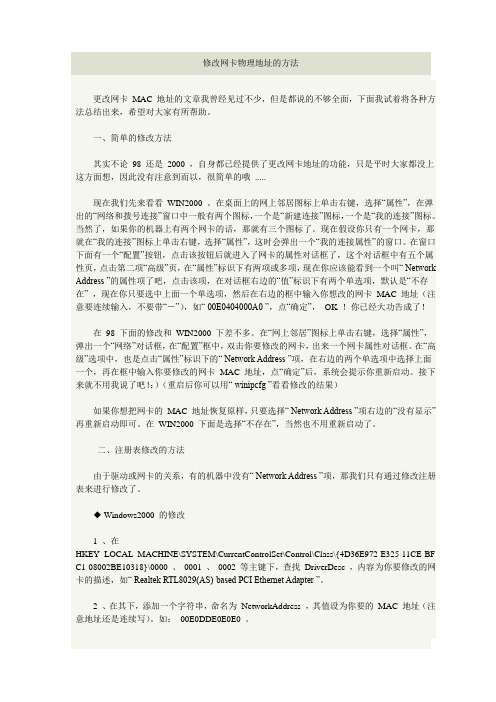
修改网卡物理地址的方法更改网卡MAC 地址的文章我曾经见过不少,但是都说的不够全面,下面我试着将各种方法总结出来,希望对大家有所帮助。
一、简单的修改方法其实不论98 还是2000 ,自身都已经提供了更改网卡地址的功能,只是平时大家都没上这方面想,因此没有注意到而以,很简单的哦.....现在我们先来看看WIN2000 。
在桌面上的网上邻居图标上单击右键,选择“属性”,在弹出的“网络和拨号连接”窗口中一般有两个图标,一个是“新建连接”图标,一个是“我的连接”图标。
当然了,如果你的机器上有两个网卡的话,那就有三个图标了。
现在假设你只有一个网卡,那就在“我的连接”图标上单击右键,选择“属性”,这时会弹出一个“我的连接属性”的窗口。
在窗口下面有一个“配置”按钮,点击该按钮后就进入了网卡的属性对话框了,这个对话框中有五个属性页,点击第二项“高级”页,在“属性”标识下有两项或多项,现在你应该能看到一个叫“ Network Address ”的属性项了吧,点击该项,在对话框右边的“值”标识下有两个单选项,默认是“不存在” ,现在你只要选中上面一个单选项,然后在右边的框中输入你想改的网卡MAC 地址(注意要连续输入,不要带“-”),如“ 00E0404000A0 ”,点“确定”,OK !你已经大功告成了!在98 下面的修改和WIN2000 下差不多。
在“网上邻居”图标上单击右键,选择“属性”,弹出一个“网络”对话框,在“配置”框中,双击你要修改的网卡,出来一个网卡属性对话框。
在“高级”选项中,也是点击“属性”标识下的“ Network Address ”项,在右边的两个单选项中选择上面一个,再在框中输入你要修改的网卡MAC 地址,点“确定”后,系统会提示你重新启动。
接下来就不用我说了吧!:)(重启后你可以用“ winipcfg ”看看修改的结果)如果你想把网卡的MAC 地址恢复原样,只要选择“ Network Address ”项右边的“没有显示”再重新启动即可。
- 1、下载文档前请自行甄别文档内容的完整性,平台不提供额外的编辑、内容补充、找答案等附加服务。
- 2、"仅部分预览"的文档,不可在线预览部分如存在完整性等问题,可反馈申请退款(可完整预览的文档不适用该条件!)。
- 3、如文档侵犯您的权益,请联系客服反馈,我们会尽快为您处理(人工客服工作时间:9:00-18:30)。
2、在网卡属性中修改
如果你的网卡采用了RealTek公司的RTL8139芯片,就可以在网卡属性中修改MAC,这样注册表中的MAC地址也会一同改变,方法如下:
在Win2003/XP/2000中,点击菜单“开始”/设置/控制面板,双击“系统”,点击“硬件”/设备管理器,在设备管理器中展开“网络适配器”,右击要修改MAC地址的网卡,选择“属性”;点击“高级”选项卡,在“属性”下,选择点击Network Address项目,在右侧“值”的下方,输入你要指定的MAC地址值(例如020202020202),注意要连续输入12个数字或字母(中间不要输入-);重新启动电脑后,修改即可生效。至于Win98下的MAC修改方法,与以上方法类似。
有些朋友使用的网卡芯片与我又不成,但方法大同小异,下面我还收集了其它修改网卡MAC地址的方法,写写出来希望对您有用。
三、修改注册表中MAC的方法
1、使用软件修改
本方法适用于所有类型的网卡。在不同的Windows下,要用不同的软件修改MAC。
(1)Win2003/XP/2000
软件的使用非常简单,运行后点击“Refresh”,窗口中的列表框将显示网卡的类型、IP地址、Active MAC等,在下面六个输入框中输入你指定的MAC地址(下图1),然后点击右侧的“Update MAC”,即可修改完成;最后重启电脑使修改值生效。
注意,试用版不能输入新的MAC地址,只能把MAC改成0C-0C-0C-0C-0C-01
例如网卡使用了0001主键,因此我们就选中它,在其右边建一个字符串项(名为NetworkAddress),双击该串,输入你指定的MAC地址值(注意应该是12位的连续数字或字母,其间没有-号);在0001下的NDI\params中添加一项子键(名为NetworkAddress),选择该子键,在其右边添加名为default的字符串,键值为修改后的MAC地址,与上面的数值相同;修改后重启生效。
Win2003/XP/20ቤተ መጻሕፍቲ ባይዱ0
点击“开始”/运行,输入regedit打开注册表,定位到HKEY_LOCAL_MACHINE\SYSTEM\CurrentControlSet\Control\Class\{4D36E972-E325-11CE-BFC1-08002BE10318}\0000、0001、0002等主键下,查找DriverDesc的内容,了解网卡使用了哪个主键(例如0001),如果主键下有params项,则该主键也是网卡所使用的;
四、MAC地址改好了吗?
如果你想知道系统中的MAC地址是否修改成功了,可以这样操作:重启电脑,在命令提示符下,输入IPconfig/all命令,于是Physical Address右边就会显示一个地址,你检查一下即可得知MAC是否修改成功了。
系统 :Win2003/XP/2000 开始工作了:
点击“开始”/运行,输入regedit打开注册表,定位到HKEY_LOCAL_MACHINE\SYSTEM\CurrentControlSet\Control\Class\{4D36E972-E325-11CE-BFC1-08002BE10318}\0000、0001、0002、0003、0004、0005、0006、0007、0008、0009、0010、0011、0012等主键下,查找DriverDesc的内容,了解网卡使用了哪个主键(例如0011),如果主键下有params项,则该主键也是网卡所使用的;
如果修改之后,在Win2003/XP/2000 下,你又想把注册表中的MAC地址恢复成原样,可以选择“Network Address”项,将右边的值选择为“不存在”,再重新启动即可;在Win98下是选择“没有显示”。
3、在注册表中修改
对于非RTL8139芯片的网卡,你可以直接修改注册表中的MAC,注意:修改注册表前,要先备份注册表。
本文讲述我一次如何修改无线网卡的MAC地址的经过
今天由于个人原因需要将我的笔记本的有线网卡的物理MAC地址和无线网卡的物理MAC地址对调一下,我像平常修改网卡MAC地址一样,步聚如下:点击菜单“开始”/设置/控制面板,双击“系统”,点击“硬件”/设备管理器,在设备管理器中展开“网络适配器”,右击要修改MAC地址的网卡,选择“属性”;点击“高级”选项卡,在“属性”下,选择点击Network Address项目,在右侧“值”的下方,输入你要指定的MAC地址值(例如01C502789902),注意要连续输入12个数字或字母(中间不要输入-);重新启动电脑后,修改即可生效。
如果你的系统是Win2003/XP/2000,可以使用SMAC(下载地址/smac/#Download)。这款软件并不能修改网卡中的MAC地址,只能修改注册表中的MAC。
该软件有两种运行模式,如果你启用了“Windows Management Instrumentation (WMI)”服务,软件即运行在[WBEM ON]模式下,可以显示更多的网卡信息,否则运行在[WBEM OFF]模式下,在软件窗口标题栏可看到当前运行模式。
例如网卡使用了0011主键,因此我们就选中它,在其右边建一个字符串项(名为NetworkAddress),双击该串,输入你指定的MAC地址值(注意应该是12位的连续数字或字母,其间没有-号);在0011下的NDI\params中添加一项子键(名为NetworkAddress),选择该子键,在其右边添加名为default的字符串,键值为修改后的MAC地址,与上面的数值相同;修改后重启生效。 到此我这次修改成功。
但是当我打开我的无线网卡属性的时候,却并没有找到我想要的东西,看来这个无线网卡设置还不一样,于是只得另想其它办法了,那么到底如何修改无线网卡的MAC地址呢?往下看。
经查,我的无线网卡使用的非RTL8139芯片的网卡, 对于非RTL8139芯片的网卡,你可以直接修改注册表中的MAC,注意:修改注册表前,要先备份注册表。
